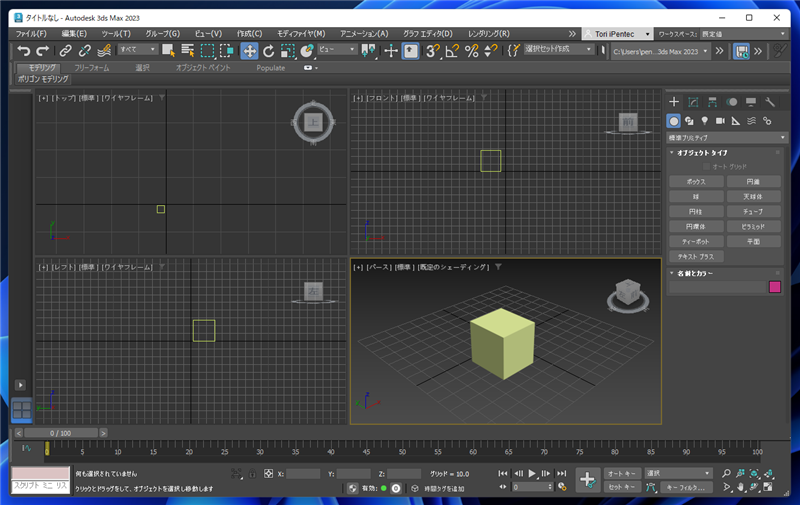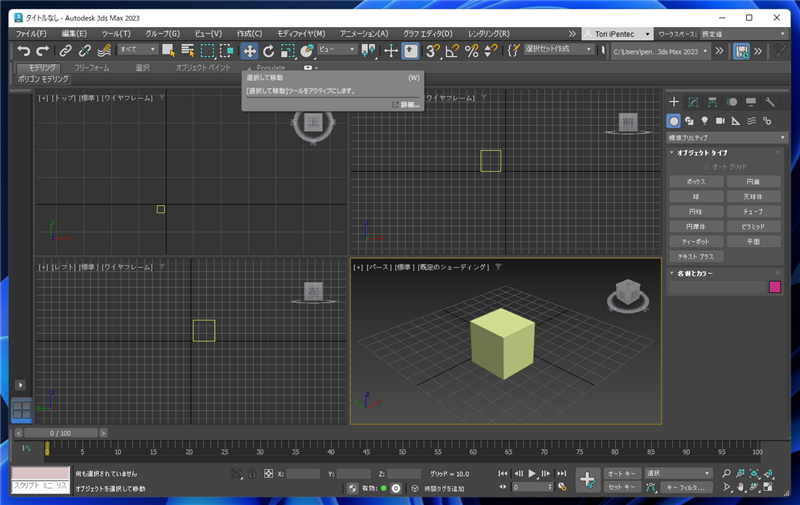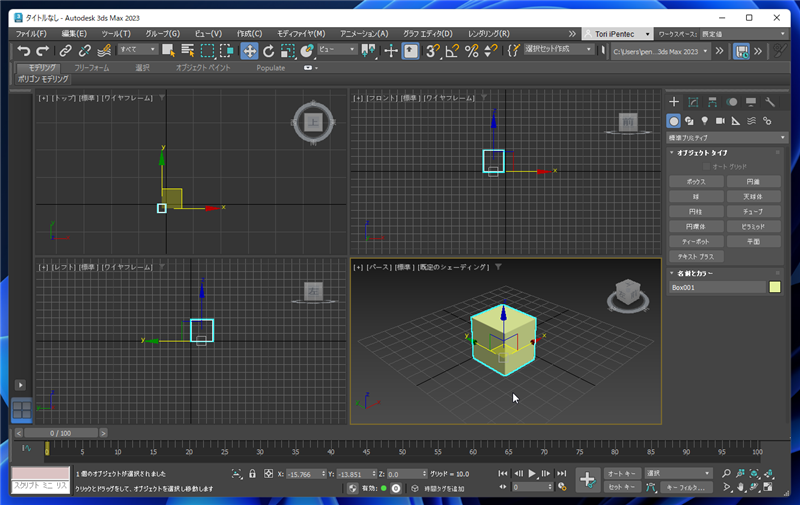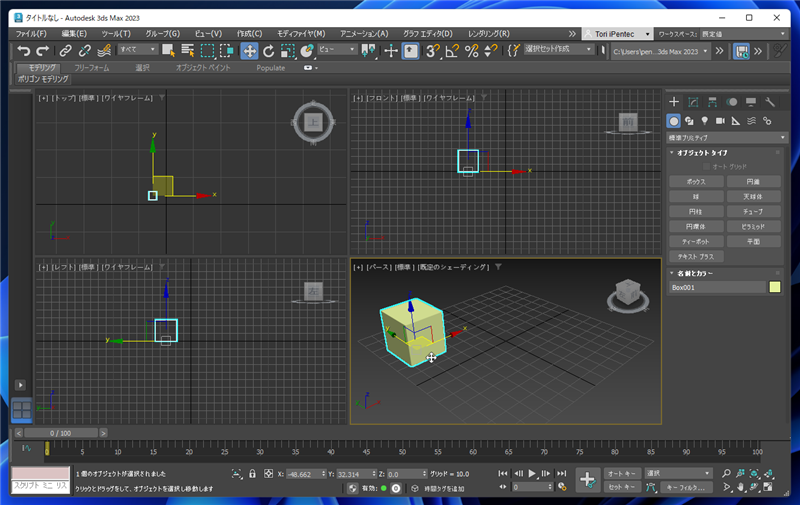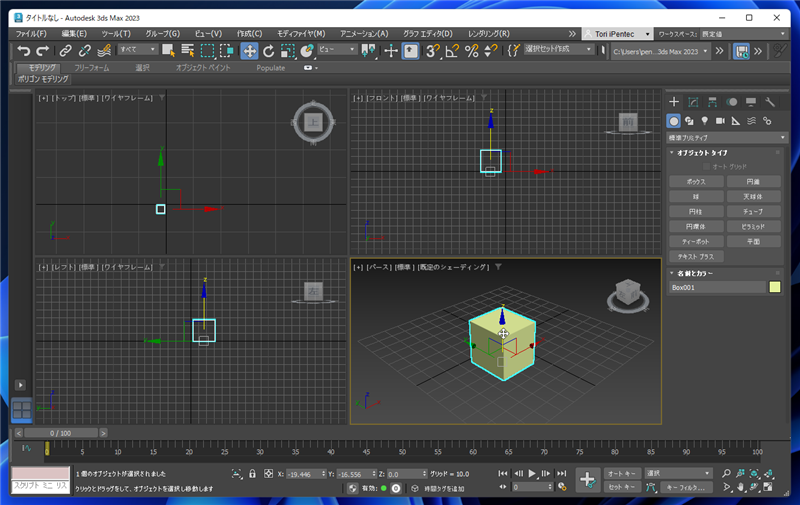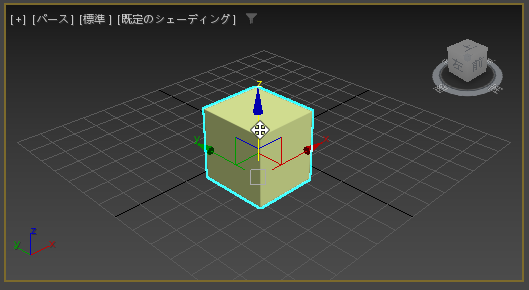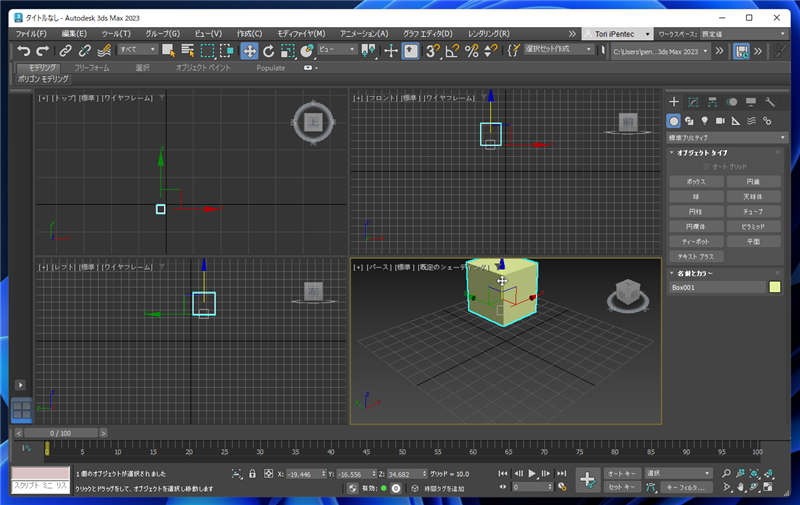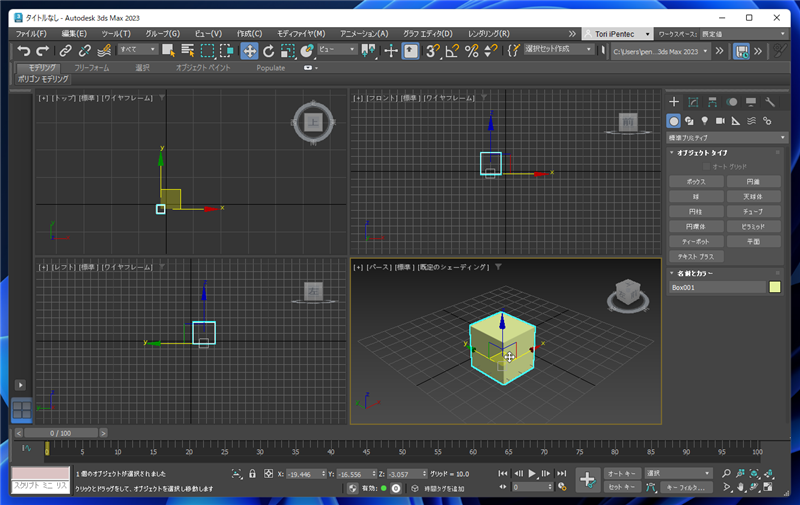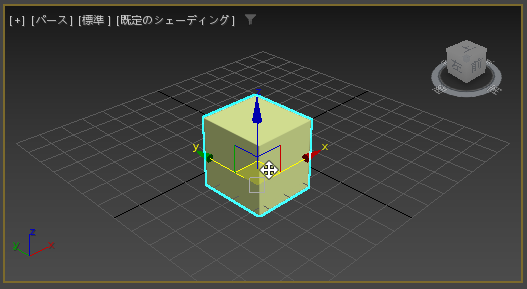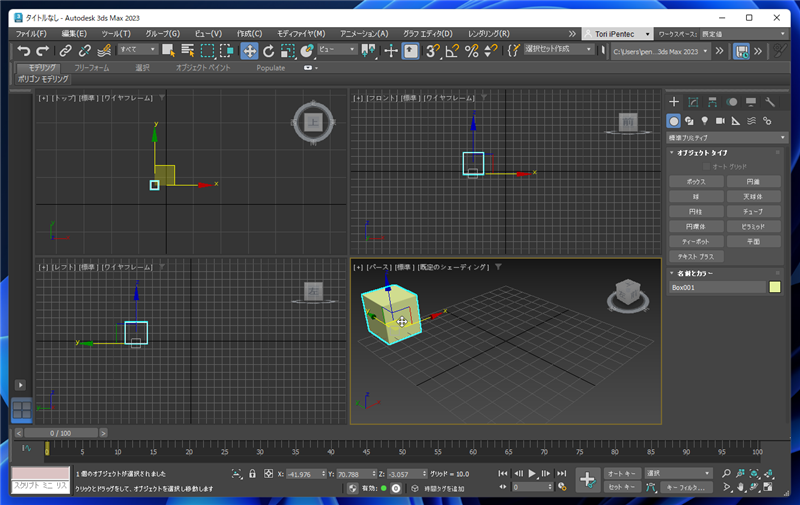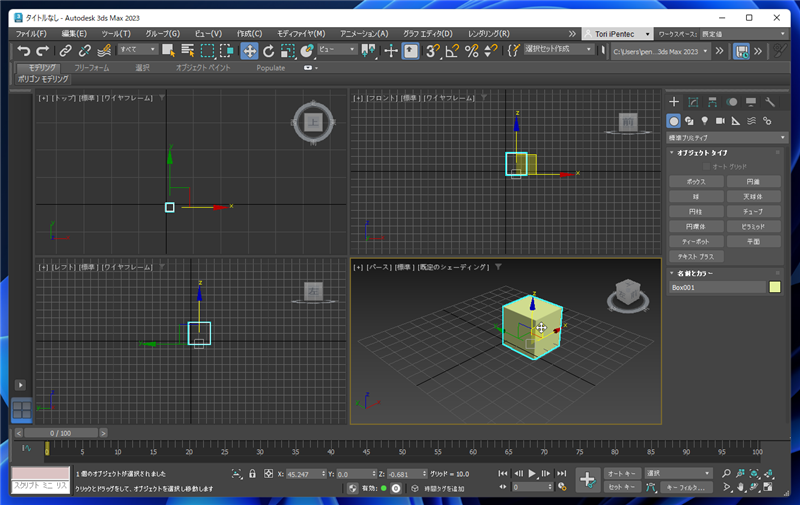画面に配置されているオブジェクトを移動する手順を紹介します。
手順
シーンに配置されたオブジェクト(下図の例では黄色の立方体)を移動したいです。
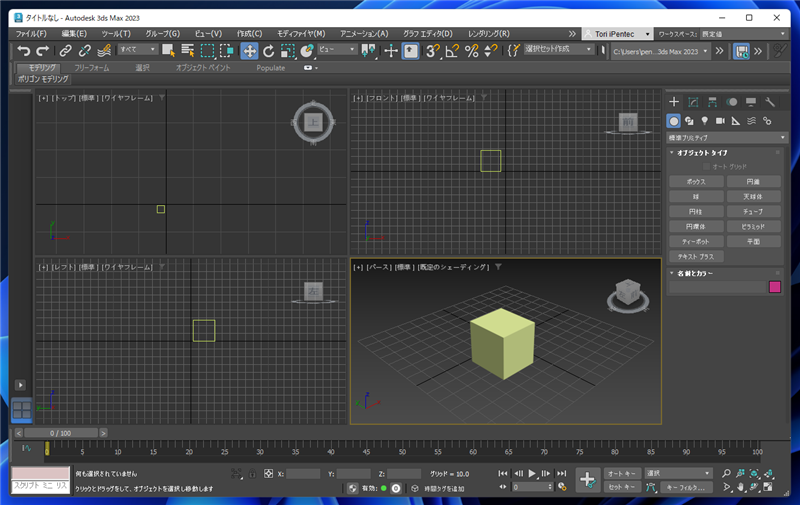
メインウィンドウ上部のツールバーの[選択して移動]のボタンをクリックして選択します。

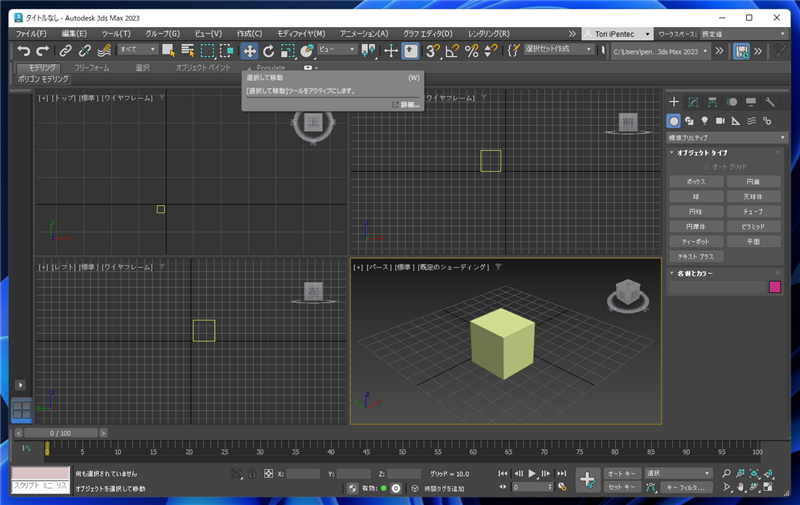
[選択して移動]のボタンが選択されている状態で、シーンに配置されているオブジェクトをクリックします。
クリックすると選択状態になり、x,y,zの方向に矢印(移動ギズモ)が表示されます。
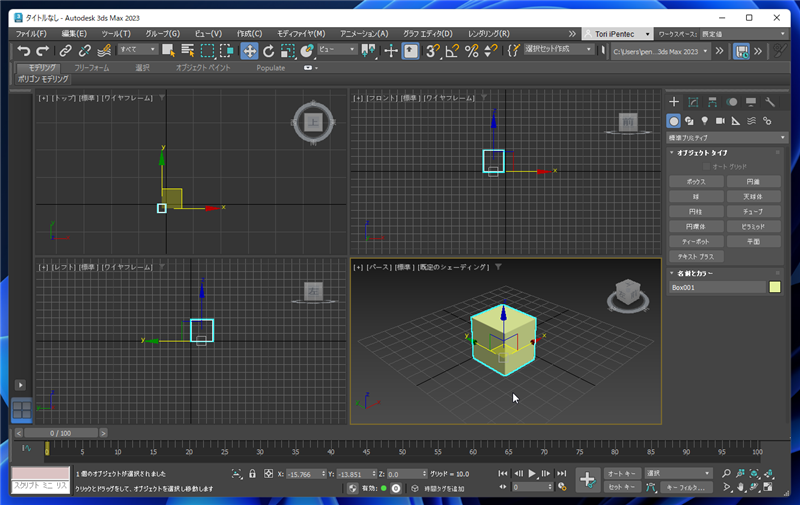
オブジェクトの内部でドラッグするとオブジェクトを移動できます。
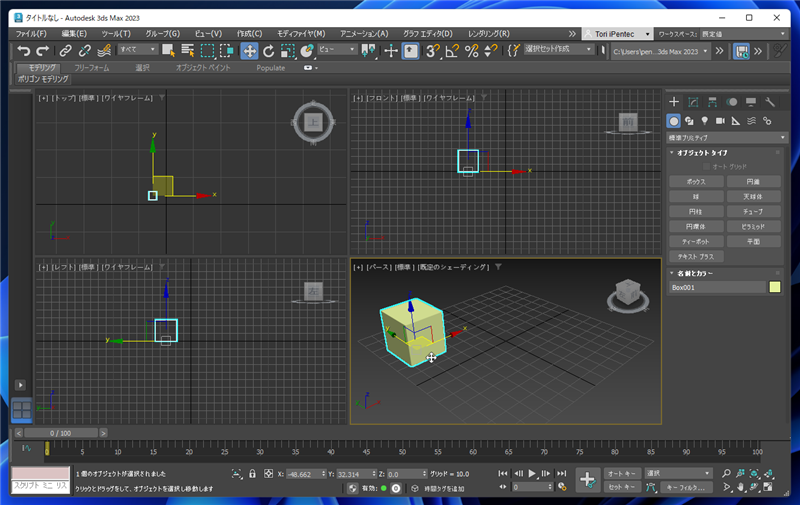
特定の軸の方向のみに移動したい場合
特定の軸の方向に対して、オブジェクトを移動したい場合もあります。
今回の例では、直方体を高さ方向のみに移動させたいです。
マウスポインタをz軸の矢印の上に重ねます。軸の矢印が黄色に変わり選択された状態になります。
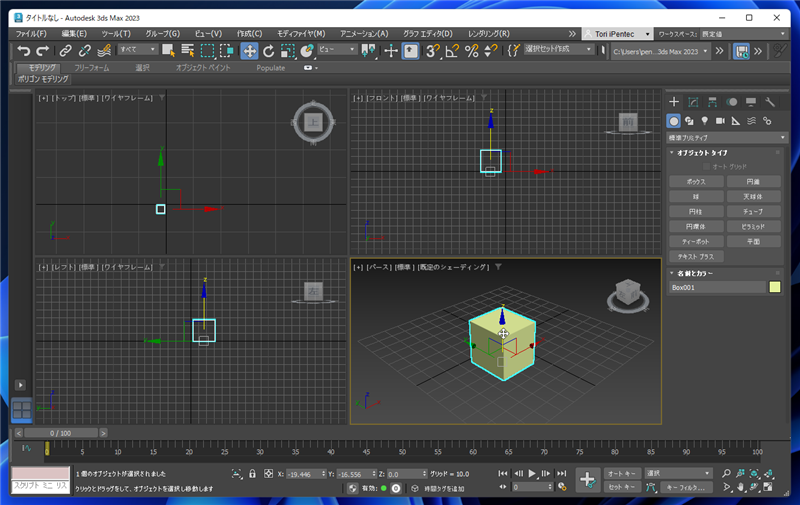
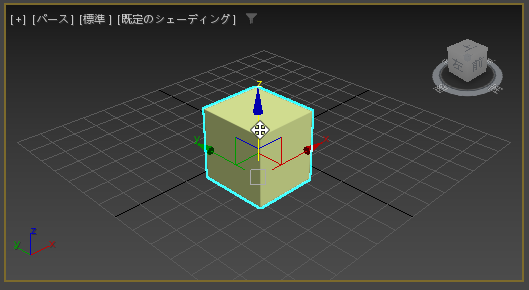
この状態でドラッグすると選択したオブジェクトをz軸の高さ方向のみに移動できます。
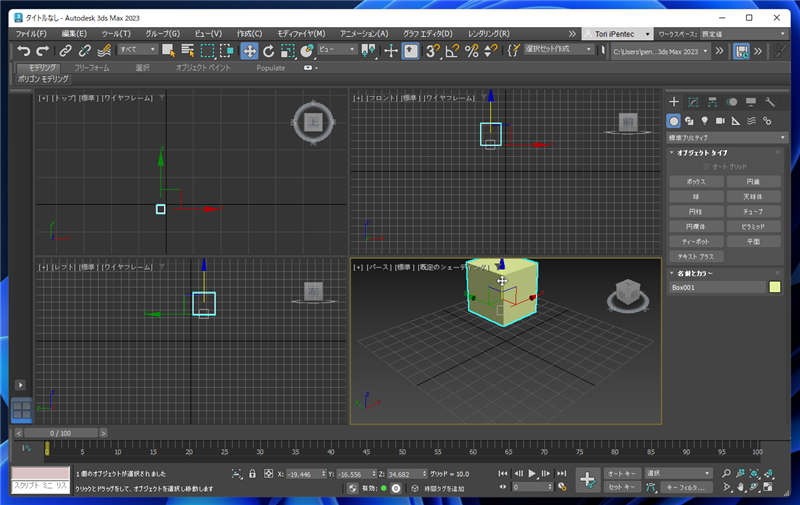
x,y平面でのみ移動したい場合は、x,yの矢印の平面の四角の内部にマウスポインタんを移動します。
x,yの矢印に囲まれた四角の形状が黄色になり選択された状態になります。
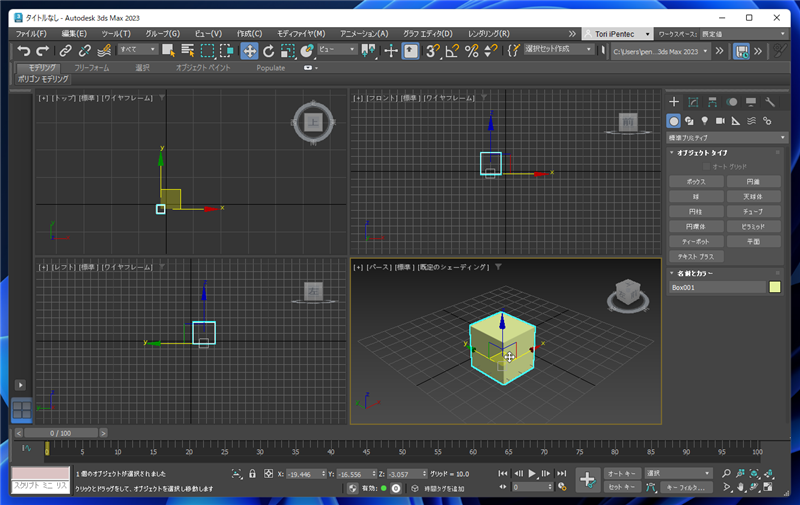
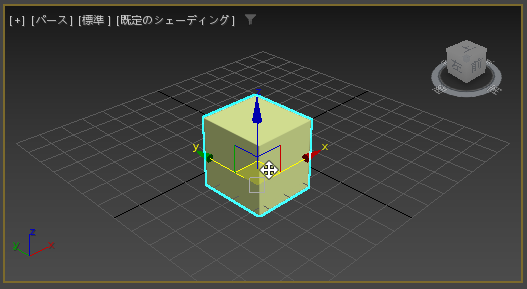
この状態でドラッグすると、x,y平面内での移動となります。
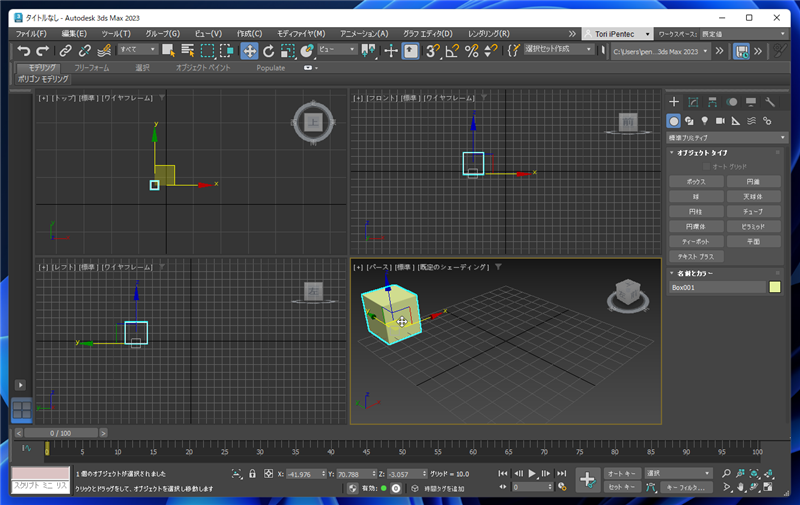
同様の手順で、x,z平面、y,z平面のみでの移動もできます。
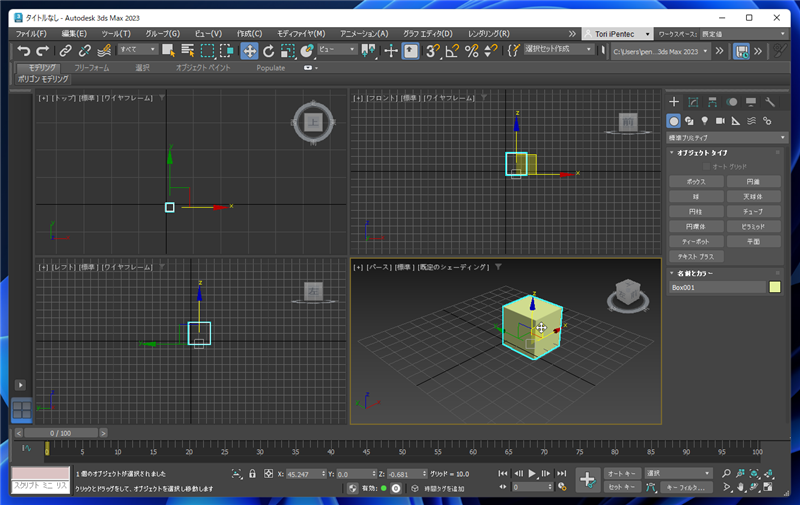
シーンに配置したオブジェクトを移動できました。
著者
iPentecのメインデザイナー
Webページ、Webクリエイティブのデザインを担当。PhotoshopやIllustratorの作業もする。
最終更新日: 2022-09-07
作成日: 2022-08-14